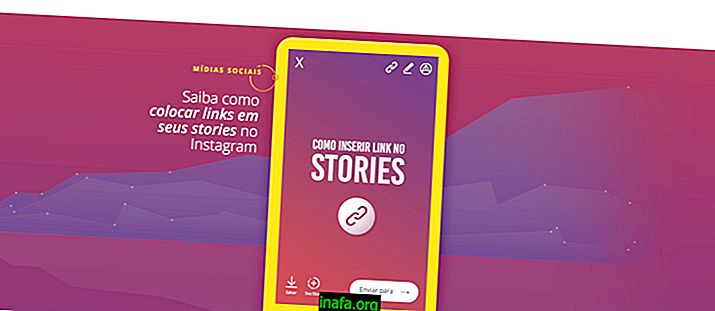Kuinka suodattaa sähköpostia sähköpostina iOS 10: stä
Vaikka aiemmilla iPhonen ja iPad-käyttöjärjestelmän sähköpostinlukijaversioilla ei ole niin monta vaihtoehtoa sähköpostin parempaan järjestämiseen, sovelluksen uudelleensuunnittelu iOS 10: n avulla on helpottanut sen järjestämistä. IOS 10: n viesteissä on nyt uusia tapoja järjestää sähköpostisi, mikä parantaa tuottavuutta ja tuhlaa vähemmän aikaa esimerkiksi tärkeän sähköpostin tarkistamiseen tai etsimiseen.
Lue myös: Kuinka poistaa iMessagen lukukuittaus käytöstä iOS 10: ssä
Suodattimien käyttäminen iOS 10 -sähköposteissa
Nyt kun tiedät, mitä suodattimia voit käyttää sovellukseesi, on aika kätesi likaantua. Mene mihin tahansa sovelluksen käyttämään postilaatikkoon ja kosketa näytön vasemmassa alakulmassa olevaa kuvaketta. Kuvake täytetään sinisellä ja vierekkäinen teksti vaihtuu oletussuodattintyypiksi (Lukematon).

Jos haluat vaihtaa suodattimen, napauta vain itse tekstiä ja näyttöön tulee valikko, jonka avulla voit valita parhaan suodattimen tarpeidesi mukaan. Jos haluat peruuttaa suodattimet, napauta vain vasemmassa alakulmassa olevaa kuvaketta, jolloin se palaa edelliseen näkymään sähköposteissasi.
Lue myös;

Tapoja suodattaa sähköpostisi iOS 10 -sähköposteissa
Sovelluksen uudelleensuunnittelulla voidaan käyttää seitsemää uutta suodatinta sähköpostien järjestämiseen. Ne ovat:
Mitä mieltä olet iOS 10 Mails -viesteistä?
Teikö sovelluksen uudelleensuunnittelu hyödyllisemmäksi vai haluatko käyttää ulkoisia sovelluksia? Etkö vielä tiedä miten suodattaa sähköpostisi siitä? Löysitkö opetusohjelmastamme hyödyllisen? Kommentoi meitä!
Lähde ja kuvat: iPhone-hakkerit